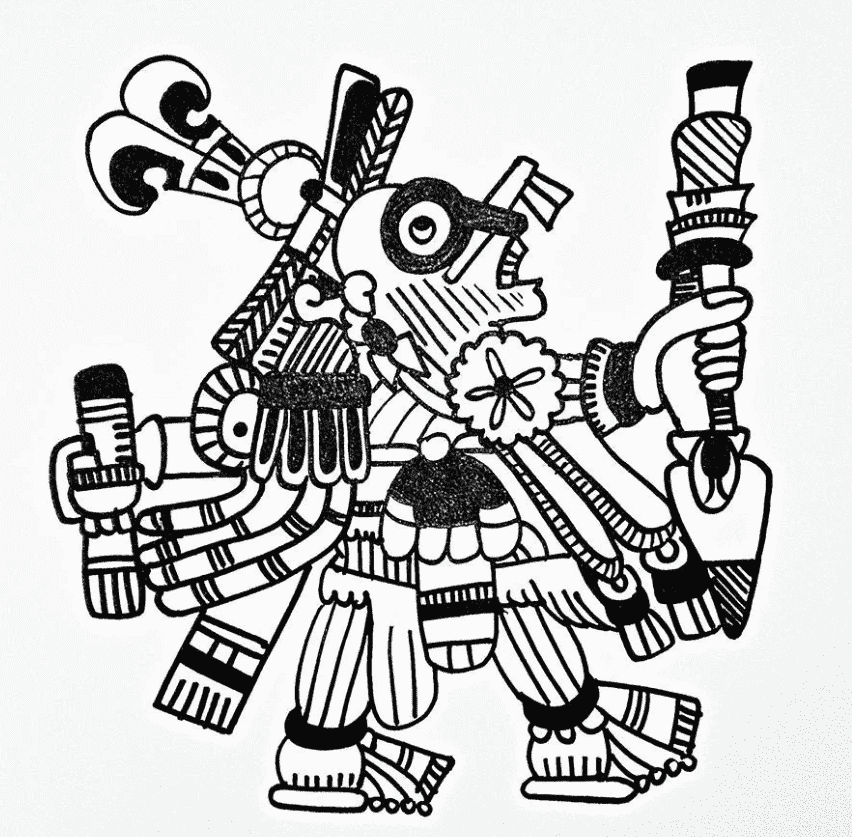Die KI hat es wieder getan. Dieses Mal sind es die sprechenden Baby-Podcast-Videos, die den nächsten viralen Trend in den sozialen Medien setzen. Die Leute scheinen nicht zu verstehen, wie lustig es ist, einen Baby-Clip zu sehen, der heiße Meinungen äußert, Lebensratschläge gibt und einen Podcast mit erwachsenen Stimmen moderiert. Sobald man einen online sieht, möchte man am liebsten gleich selbst einen machen.
Aber keine Sorge; das Erstellen von KI-sprechenden Baby-Videos ist einfacher als du denkst!KI-Baby-Video-Generatoren sind alles, was du brauchst, um bei diesem Trend mitzumachen. Wir führen dich Schritt für Schritt und mit Spaß durch den Prozess!
In diesem Artikel
Teil 1. Lernen Sie den AI Talking Baby Podcast Video Trend kennen
Kein Baby moderiert einen Podcast. Aber mit KI können Sie es möglich machen und daraus urkomische Inhalte machen, die die Leute zum Reden bringen!
Der sprechende Baby-Podcast mit KI ist der neueste Trend – und genau das, wonach es klingt: ein Baby (oft nach bekannten Podcastern modelliert) sitzt in einer Podcast-ähnlichen Umgebung, spricht ins Mikrofon mit synchronisierten Mundbewegungen und einer erwachsenen Stimme.
Wie Sie sehen, kann man einfach nicht vorbeiscrollen, ohne zu lachen. Es ist die perfekte Mischung aus niedlich und absurd, deshalb sind diese KI-Babyvideos überall. Und wenn Sie beim Trend mitmachen wollen, gibt es so viele kreative Möglichkeiten, wie zum Beispiel:

- Verwandeln Sie sich in einen Baby-Podcaster: Genau wie in den viralen Clips ist das Format des sprechenden Baby-Podcasts mit KI pures Comedy-Gold. Wenn Sie beim Trend mitmischen wollen, ist jetzt der richtige Zeitpunkt, um zu lernen, wie man sprechende Babyvideos mit KI erstellt und selbst viral geht.
- Erzählen Sie gefälschte Baby-Nachrichten: Denken Sie sich verrückte Eilmeldungen aus und lassen Sie Ihr KI-Baby diese wie ein kleiner, ernster Nachrichtensprecher präsentieren. Es macht Spaß zu lernen, wie man mit KI Baby-News macht.
- Teilen Sie Lebensweisheiten:Fügen Sie erwachsenen Meinungen einen Baby-Twist hinzu und sorgen Sie so für sofortiges Gelächter. Es ist einfach urkomisch, wenn tiefgründige Gedanken von einem digitalen Babygesicht kommen.
- Memes erstellen:Kombinieren Sie angesagte Sounds mit Baby-Reaktionen, die genau die Stimmung treffen. Diese kurzen Clips sind perfekt für TikTok, Reels oder sogar zum Teilen im Gruppenchat.
- Promi-Imitationen machen:Verwandeln Sie Ihren Lieblingspromi in ein Baby und lassen Sie ihn einen lustigen Monolog halten. Baby-Beyoncé oder Baby-The Rock? Sie wissen schon, das wird gut.
Teil 2. So erstellen Sie sprechende Baby-Videos mit KI
Jetzt, wo Sie über den Trend Bescheid wissen, erklären wir, wie Sie selbst so einen witzigen Clip machen können. Ein sprechendes Baby-Video mit KI zu erstellen, ist viel einfacher als es klingt. Im Grunde sind es drei Schritte:
- Erstellen Sie ein Baby-Referenzbild
- Bringen Sie das Babybild in Bewegung
- Fügen Sie einen Voiceover und Untertitel hinzu
Na ja, vielleicht denkst du jetzt, dass es doch nicht so einfach ist, wie es klingt. Aber wenn du einen All-in-One-Videoeditor wie Wondershare Filmora verwendest, kannst du alles in einem Rutsch erledigen, ohne zwischen verschiedenen Apps wechseln zu müssen. Genau, Filmora bietet dir alle Funktionen, die du brauchst, um KI-Babyvideos zu erstellen – von Bildanimationen über Lippenbewegung-Synchronisation bis hin zu Untertitel-Tools.
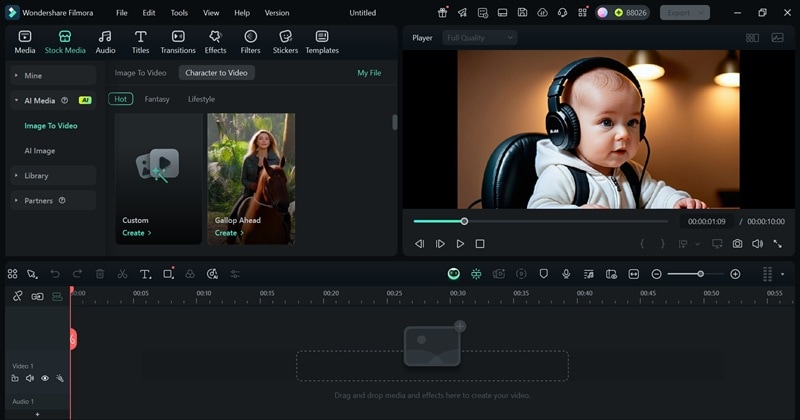
Immer noch nicht überzeugt? Wir zeigen dir, wie du mit Filmora ein sprechendes Babyvideo erstellen kannst. Folge einfach den einfachen Schritten unten.
1. Baby-Referenzbild erstellen
Zuerst brauchst du ein Babybild für dein Video. Du kannst eines mit der KI-Bild-Funktion direkt in Filmora erstellen. Wenn du Filmora noch nicht installiert hast, lade die neueste Version herunter und installiere sie. Öffne das Programm und klicke auf "Neues Projekt", um neu zu starten.
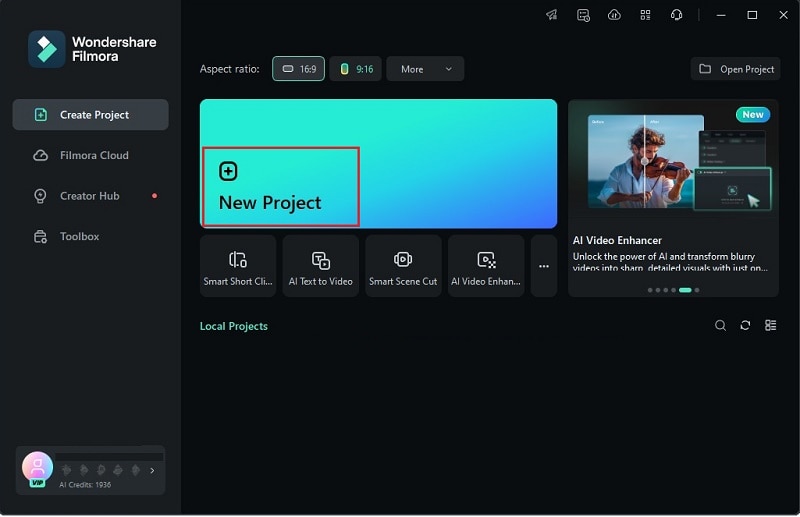
Sobald Sie sich in der Bearbeitungsoberfläche befinden, gehen Sie zu "Stockmedien," öffnen Sie dann "KI-Medien," und wählen Sie die Funktion "KI-Bild".
Seien Sie beim Schreiben Ihres Prompts spezifisch, damit das Baby genau so aussieht, wie Sie es sich vorstellen können. Sie können auch einen visuellen Stil auswählen, aber für dieses Beispiel halten wir es einfach mit "Allgemein." Sobald du mit der Eingabe zufrieden bist, klicke auf "Generieren."
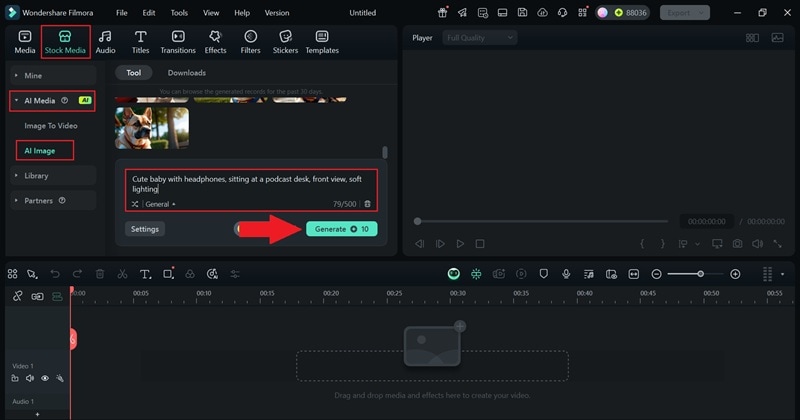
Nachdem die Generierung abgeschlossen ist, siehst du viele verschiedene Ergebnisse. Wähle das aus, das dir gefällt, und klicke dann auf das Download-Symbol und tippe auf das Kamera-Symbol (Snapshot), um das Bild auf deinem Gerät zu speichern. Jetzt bist du bereit, es in deinem KI-Babyvideo zu verwenden.
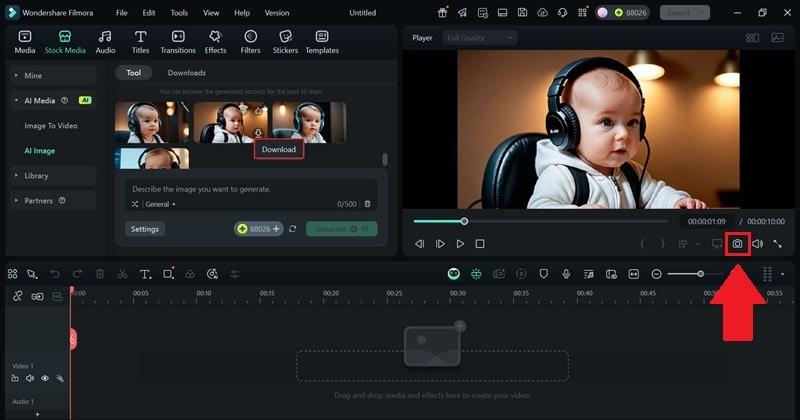
2. Das Babybild mit KI bewegen und sprechen lassen
Jetzt, wo du dein Baby-Referenzbild hast, ist es Zeit, es zu animieren, sodass es aussieht, als würde das Baby einen Podcast moderieren. Um das zu tun, gehe zu "Bild zu Video" und wähle "Charakter zu Videoo".
Du siehst viele Vorlagen zur Auswahl, aber um einen sprechenden Baby-Podcast mit KI zu erstellen, wähle die Option "Benutzerdefiniert". Das gibt dir mehr Kontrolle, damit das Aussehen und die Ausstrahlung des Babys mit deiner Stimme oder deinem Skript übereinstimmt.
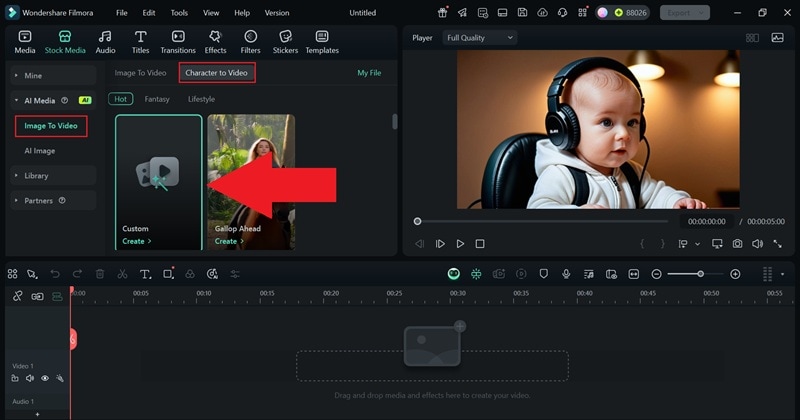
Im erscheinenden Fenster lade dein Babyfoto hoch und schreibe eine Eingabeaufforderung, um es in ein Video zu verwandeln. Dieser Teil kann etwas knifflig sein, also nimm dir Zeit und achte darauf, dass deine Eingabeaufforderung klar und detailliert ist.
Du kannst das unten im Bild gezeigte Beispiel als Orientierung verwenden. Wenn du zufrieden bist, klicke einfach auf "Generieren" und lass Filmora den Rest erledigen.
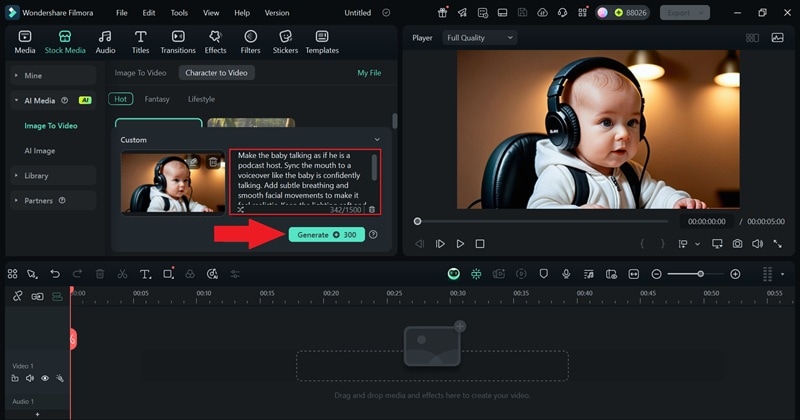
Wenn die Generierung abgeschlossen ist, klicke auf Play, um das Ergebnis anzusehen. Wenn dir gefällt, wie es aussieht, ziehe es auf die Bearbeitungs-Timeline.
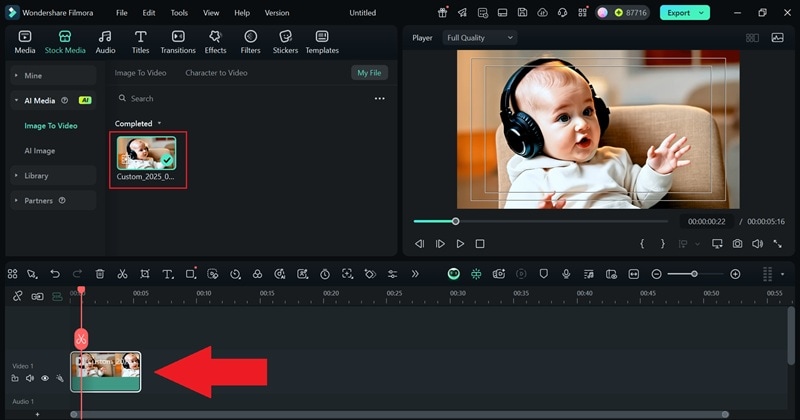
Wiederhole anschließend denselben Vorgang, aber benutze diesmal stattdessen ein Katzenbild. So sieht es aus, als ob in deinem KI-Baby-Podcast eine Katze als Gast dabei ist, was das Ganze noch lustiger macht.
Sobald das Katzenvideo fertig ist, füge es direkt neben dem Baby-Clip zur Timeline hinzu und richte sie so aus, dass es wie ein echtes Gespräch zwischen beiden wirkt.
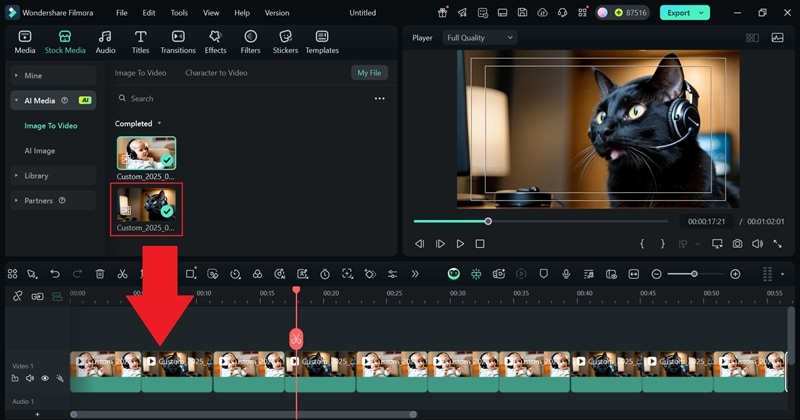
3. Füge deinem sprechenden Baby-Video einen Sprechertext und Untertitel hinzu
Denke daran, einen Sprechertext und Untertitel hinzuzufügen, um deine KI-Baby-Videos realistischer und unterhaltsamer zu machen.Dies hilft bei der Barrierefreiheit und macht das Video ansprechender.
Wenn du nicht deine eigene Stimme verwenden möchtest, kannst du stattdessen die Text-zu-Sprache Funktion verwenden. Gehe dazu einfach zu „Audio“ > „Text to Speech“ und klicke auf „Start“, um loszulegen. Filmora wandelt dein geschriebenes Skript in eine natürlich klingende Stimme für dein sprechendes Baby um.
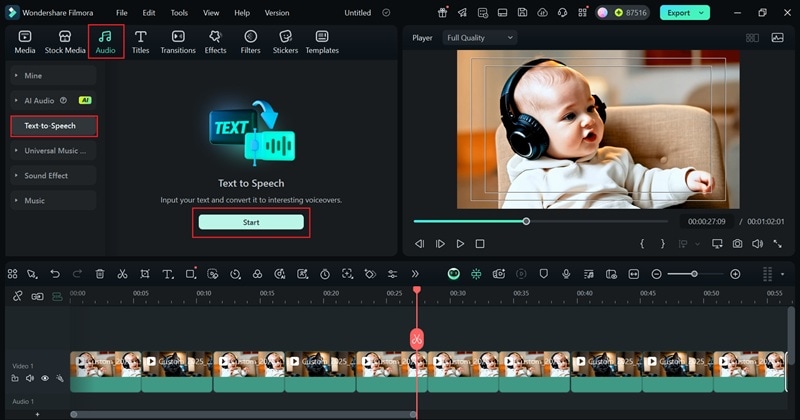
Gib dann das Skript oder Gespräch deines Babys in das Beschreibungsfeld ein. Wenn du nicht weiterkommst oder Ideen brauchst, kannst du die KI-Textfunktion von Filmora nutzen, um dir etwas Lustiges oder Cleveres auszudenken.
Sieh dir die offizielle Anleitung für KI-Textfunktion von Filmora für Schritt-für-Schritt-Tipps an. Sobald dein Skript fertig ist, wähle eine Stimme aus der Bibliothek, die zur Stimmung passt, und klicke dann auf „Generieren" um das Voiceover zu erstellen.
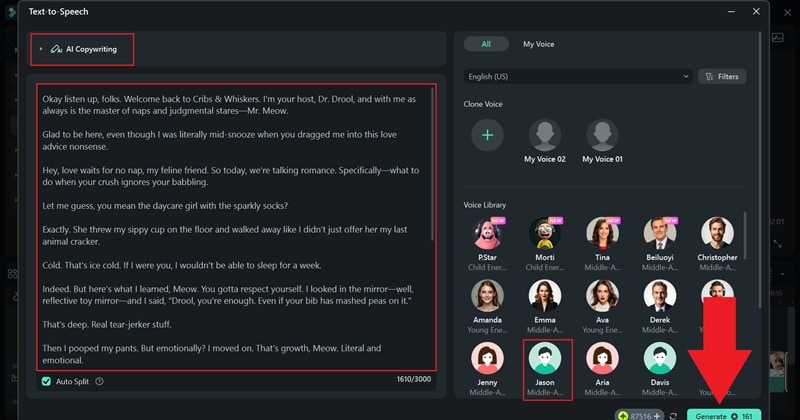
Sobald es fertig ist, werden die Voiceovers und Untertitel automatisch zu deiner Zeitleiste hinzugefügt. Lege die Clips einfach so übereinander, dass das Baby zur richtigen Zeit spricht und die Katze antwortet, sodass das Ganze glatt und professionell aussieht.
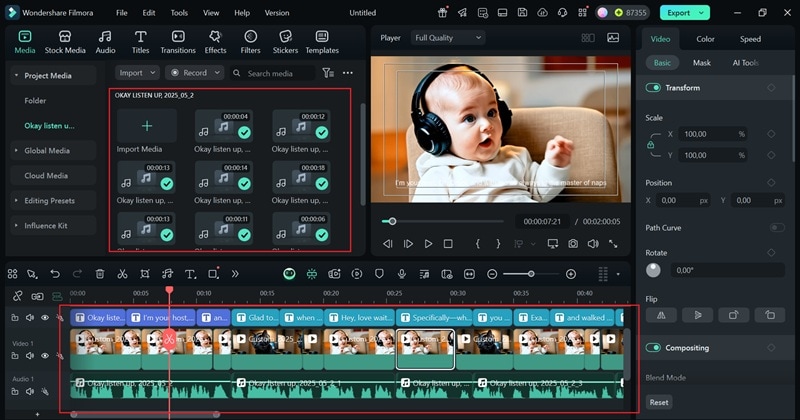
Auch wenn die Untertitel schon da sind, könnten sie schwer zu lesen sein. Um das zu beheben, folge den folgenden Schritten:
- Klicke auf die Untertitelspur in deiner Zeitleiste
- Gehe zum Eigenschaftsfenster auf der rechten Seite und wähle"Text" > "Basic"
- Wähle eine Vorlage, die deine Untertitel klarer und leichter lesbar macht.
Du kannst verschiedene Stile ausprobieren, bis du einen findest, der wirklich auffällt.
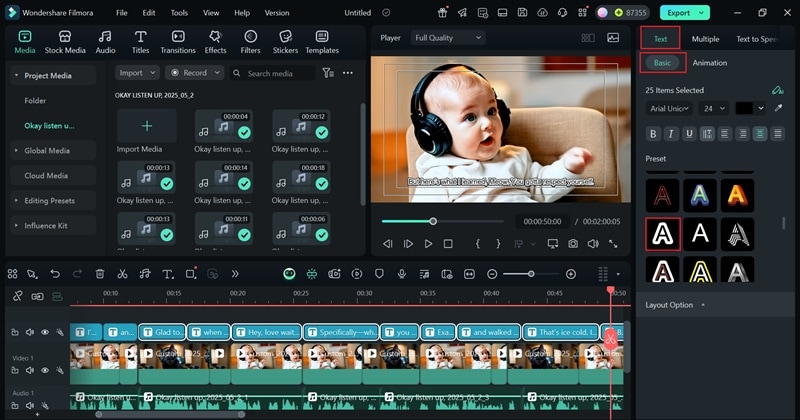
Eine andere Möglichkeit ist die Verwendung vonFilmoras KI-UntertitelFunktion zum Hinzufügen von Untertiteln zu Ihren AI-Babysvideos. Es gibt noch mehr lustige und kreative Vorlagen zur Auswahl, damit Ihre Untertitel wirklich herausstechen.
Wenn Sie Hilfe bei der Verwendung benötigen, sehen Sie sich den offiziellen Filmora-Automatische-Untertitel-Leitfaden für alle Schritte an.
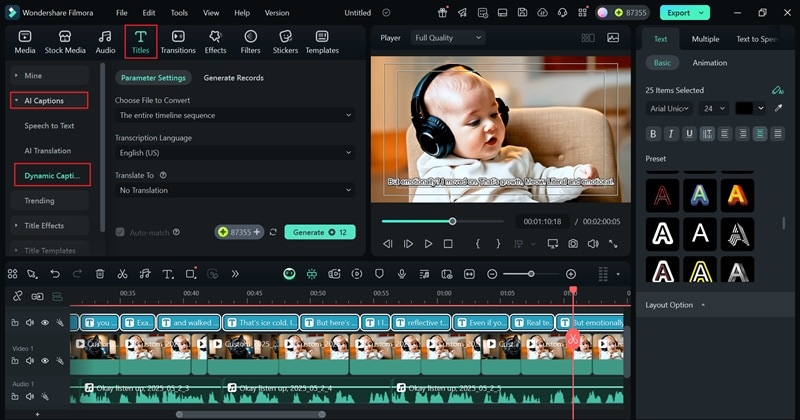
4. Speichern Sie Ihr AI-Babyvideo
Sobald Ihr Video gut aussieht und Sie mit den Bearbeitungen zufrieden sind, klicken Sie auf die Schaltfläche "Exportieren" oben rechts in der Ecke.
- Wenn Sie es auf Ihrem Gerät behalten möchten, wählen Sie „Lokal“.
- Wenn Sie es online teilen möchten, wählen Sie „Soziale Medien“."
Stellen Sie sicher, dass es als Videodatei gespeichert ist, passen Sie die Auflösung bei Bedarf an, geben Sie ihm einen Namen, und wählen Sie, wo es gespeichert werden soll. Danach klicken Sie einfach erneut auf „Exportieren“, und schon sind Sie fertig!
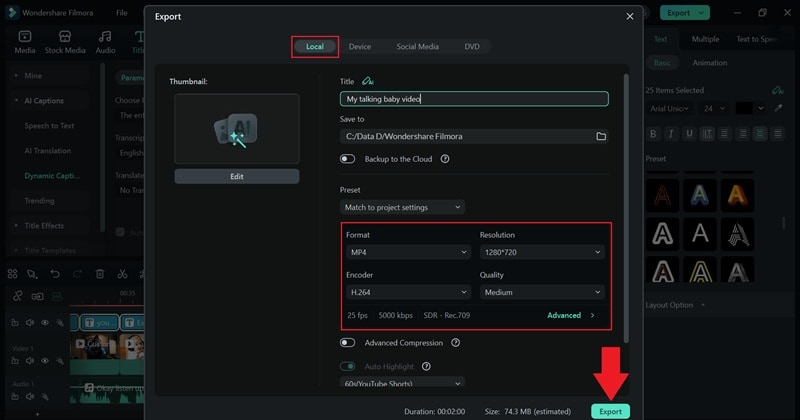
Bonus. Probieren Sie weitere Baby-AI-Video-Generator-Vorlagen aus
Wie Sie sehen, macht Filmora das Lernen, wie man mit KI Babysprech-Videos erstellt, einfach und unterhaltsam. Mit allen integrierten KI-Tools können Sie noch kreativer werden und allerlei niedliche KI-Babyvideos erstellen.
Zum Beispiel bietet Filmoras KI Bild-zu-Video-Funktion lustige Vorlagen, die das Bild Ihres Babys zum Leben erwecken. Hier sind einige, die Sie vielleicht ausprobieren möchten:
Baby Ausreißer:Verwandle dein Babyfoto in ein High-Fashion-Model, das über den Laufsteg schreitet – mit blitzenden Lichtern und jubelnder Menge. Das ist Baby-Supermodel-Energie pur.

Nachtclub-DJ:Lass den Beat fallen und bring dein Baby dazu, als Profi-DJ mit coolen Moves im neonbeleuchteten Club aufzulegen. Nichts ist cooler als ein Baby-DJ mit echten Skills.

Du findest diese Vorlagen auf Filmora für den Desktop, sodass du sie direkt ausprobieren und noch mehr lustige und teilenswerte KI-Baby-Videos erstellen kannst. Wenn du wissen willst, wie du sie benutzt, schau dir die einfache Anleitung unten an und starte deine eigene Baby-KI-Video-Generator Session.
Schritt 1Finde die Vorlage unter KI-Bild zu Video
Sobald du Filmora öffnest und ein neues Projekt startest, gehe zu „Stockmedien“ > „KI-Medien“ und wähle „Bild zu Video".
Dann gehe zu „Charakter zu Video" Option, wählen Sie die "Lifestyle" Kategorie und scrollen Sie durch die Vorlagen, bis Sie eine mit einem Baby finden. Für dieses Beispiel wählen wir die Vorlage "Nachtclub DJ".
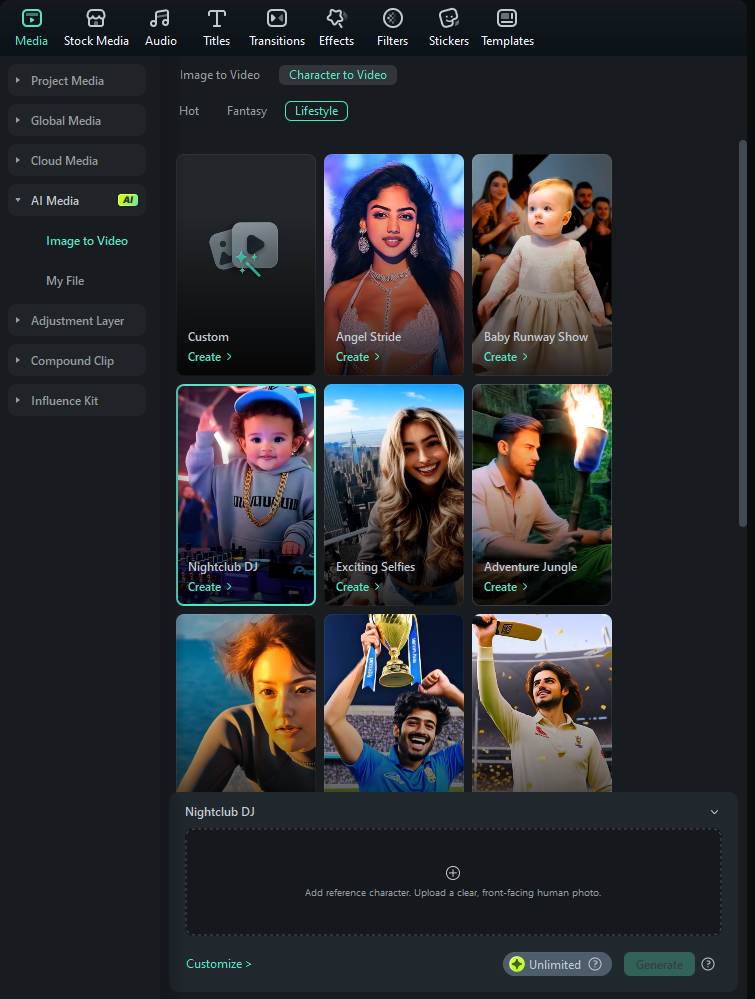
Schritt 2Bild hochladen und KI-Video generieren
Importieren Sie nun das Babyfoto, das Sie in ein lustiges KI-Babyvideo verwandeln möchten. Dieses Mal müssen Sie keinen Prompt eingeben. Klicken Sie einfach auf "Generieren" und lassen Sie Filmora den Rest übernehmen.
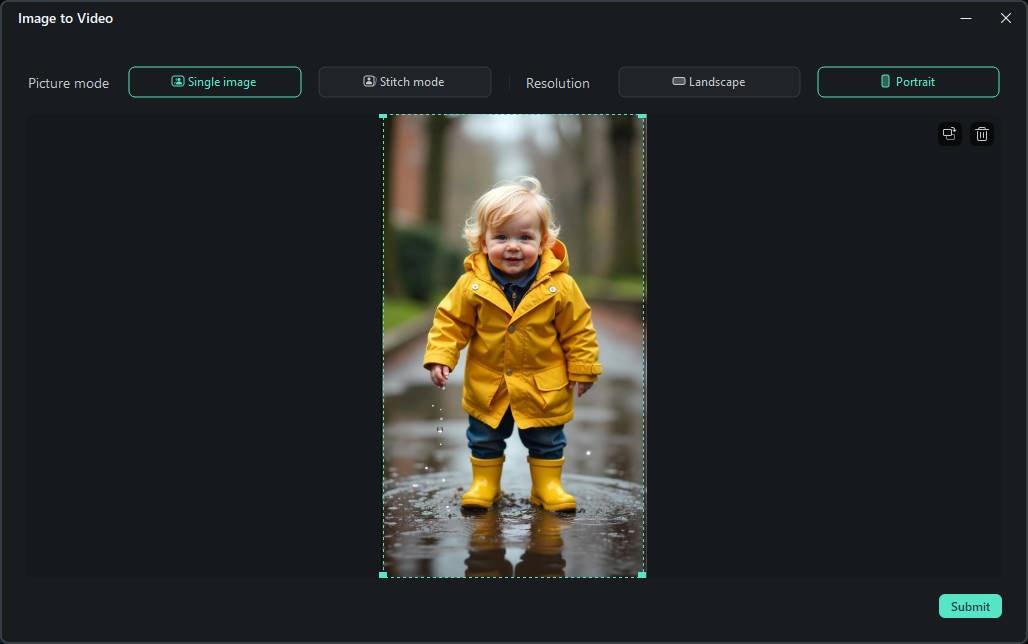
Schritt 3Bearbeiten und speichern Sie Ihr Video
Wenn es fertig ist, überprüfen Sie das Ergebnis und ziehen Sie es auf die Bearbeitungs-Timeline. Sie können Ihrem Video noch mehr Spaß verleihen, indem Sie Sticker, Filter, Soundeffekte oder Videoeffekte hinzufügen. Nehmen Sie sich Zeit, die Medienbibliothek von Filmora und alle kreativen Werkzeuge zu entdecken, die sie bietet.
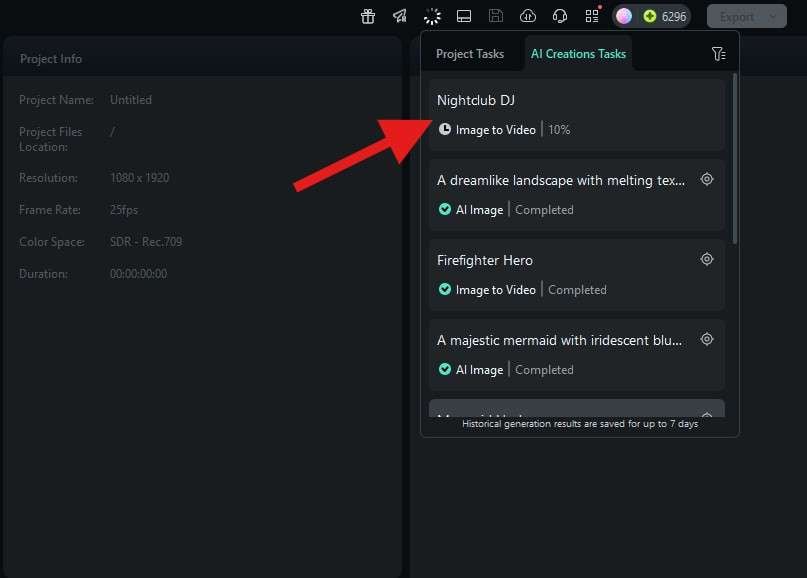
Wenn Ihr Video genau so aussieht, wie Sie es möchten, können Sie Ihr Werk speichern, indem Sie auf die "Exportieren" Schaltfläche klicken.

Fazit
In letzter Zeit haben sprechende Baby-Podcast-Videos mit KI das Internet erobert. Daher zeigt Ihnen dieser Leitfaden, wie Sie sprechende Babyvideos mit KI erstellen – mit einem der besten KI-Baby-Video-Generatoren: Wondershare Filmora.
Der All-in-One-Videoeditor von Filmora bietet Ihnen alles, was Sie brauchen, um Ihre eigenen viralen KI-Babyvideos zu erstellen. Mit KI-Bild können Sie Ihre Babybild-Vorlage erzeugen, mit KI-Bild zu Video animieren Sie es wie einen echten Podcast-Host, und mit KI-Text zu Sprache fügen Sie perfekt passende Voiceovers und Untertitel hinzu. Außerdem gibt es viele unterhaltsame Babyvorlagen zu entdecken, damit Sie so kreativ werden können, wie Sie möchten.
Mit Filmora ist es einfach, spannend und absolut anfängerfreundlich, Babyvideos mit KI zu erstellen.
 4,7
4,7